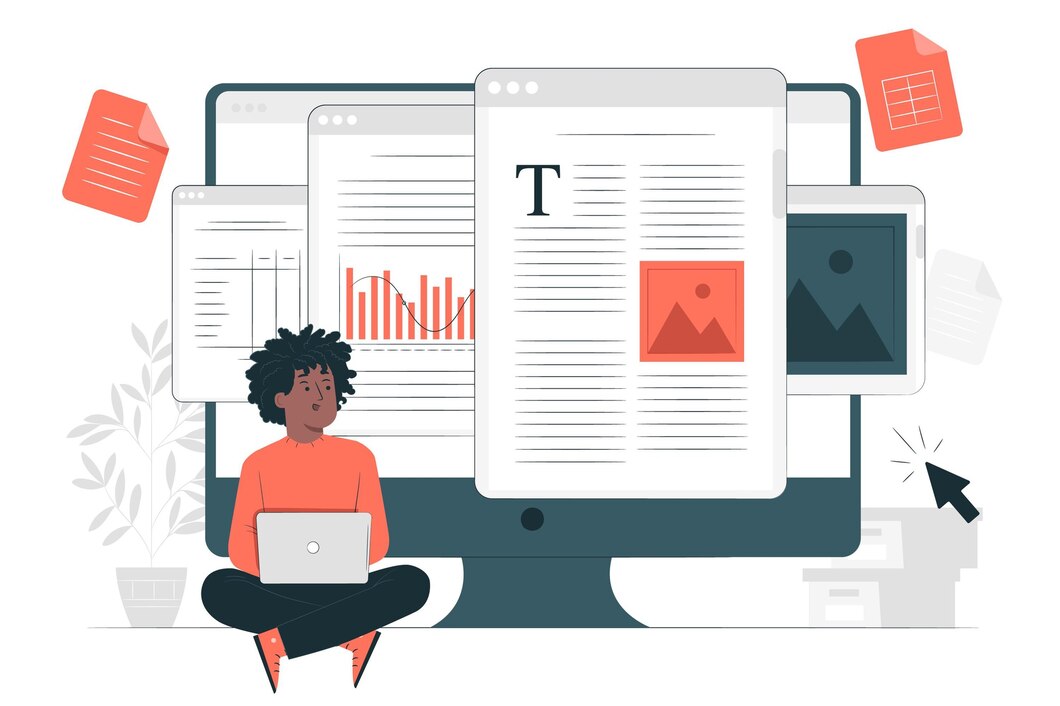Ang pagpuno ng mga form ay isang karaniwang gawain sa aming personal at propesyonal na buhay. Kailangan naming regular na magbigay ng impormasyon sa pamamagitan ng kamay sa iba't ibang mga form ng pagpaparehistro, survey, aplikasyon at higit pa. Gayunpaman, ang tradisyunal na paraan na nakabatay sa papel ay maaaring hindi mabisa. Ang mga form ay kailangang i-print, manu-manong punan, pagkatapos ay i-scan o ipadala pabalik. Mayroon ding mas malaking potensyal para sa mga pagkakamali o hindi kumpletong impormasyon kapag pinupunan ang mga form sa papel.
Sa kabutihang palad, mayroong isang mas madaling paraan upang lumikha ng mga digital na form na maaaring punan at isumite sa elektronikong paraan - gamit ang mga fillable na PDF. Binibigyang-daan ng mga Fillable PDF ang mga tatanggap na direktang mag-type ng impormasyon sa mga field ng form sa loob ng isang Adobe PDF na dokumento. Ito ay nakakatipid ng papel, nagpapabilis sa pagkumpleto ng form, at binabawasan ang mga potensyal na error.
Kaya paano eksaktong ginagawa ng isang tao ang paggawa ng isang fillable na PDF mula sa isang dokumento ng Word? Sundin sa ibaba habang tinatahak namin ang mga hakbang sa paggawa ng mga fillable na PDF form gamit ang Microsoft Word.
Ano ang Kakailanganin Mo
Upang makagawa ng isang fillable na PDF mula sa Word, kailangan mo ng dalawang pangunahing piraso ng software - Microsoft Word at Adobe Acrobat. Ginagamit ang Word upang lumikha ng paunang form na may mga nae-edit na field, habang kino-convert ng Acrobat ang dokumento ng Word sa isang fillable na PDF form. Kaya bago magsimula, tiyaking mayroon kang kasalukuyang mga bersyon ng Word at Acrobat na naka-install sa iyong computer.
Paglikha ng Initial Form sa Word
Ang unang hakbang ay ang pagbubukas ng bagong dokumento ng Word at idagdag ang nais na mga field ng form na kakailanganing punan ng mga tatanggap sa elektronikong paraan. Kabilang dito ang mga elemento tulad ng:
– Mga text box – para sa pagkolekta ng mga tugon, tulad ng mga pangalan, address, komento, atbp.
– Mga dropdown na menu – upang payagan ang pagpili mula sa mga preset na opsyon
– Mga checkbox – upang mangolekta ng mga seleksyon mula sa mga listahan o boolean (oo/hindi) mga pagpipilian
– Mga tagapili ng petsa – para sa pagpasok ng mga petsa nang hindi nagta-type
Maaari mong ipasok ang mga elemento ng form na ito mula sa tab na "Developer" sa Word. Mag-click sa tab, pagkatapos ay i-click ang "Mga Legacy Tools" upang tingnan ang mga kontrol sa form. I-click at i-drag ang anumang elemento ng form tulad ng isang text box papunta sa pahina ng dokumento. Maaari mong ilipat, palitan ang laki, at i-duplicate ang mga elemento ng form kung kinakailangan upang mabuo ang iyong form.
Huwag kalimutang magtakda ng anumang mga katangian para sa mga patlang. Halimbawa, maaaring gusto mong maging “Kinakailangan” ang ilang partikular na field upang hindi maisumite ang form hanggang sa mapunan ang mga ito. O itakda ang ilan sa "Read Only" kung hindi nilalayong i-edit. Pagkatapos idagdag at i-configure ang lahat ng kinakailangang field, i-save ang dokumento ng Word.
Pag-convert sa isang Fillable PDF
Susunod, iko-convert namin ang dokumento ng Word na naglalaman ng mga field ng form sa isang interactive na PDF form na maaaring punan ng mga tatanggap ng form nang digital. Ganito:
– Sa Word, pumunta sa File > Save As at piliin ang PDF bilang uri ng file.
– Sa window ng mga opsyon sa pag-save, lagyan ng check ang mga kahon para sa “Gumawa ng mga bookmark gamit ang…” at “Mga tag ng istruktura ng dokumento para sa pagiging naa-access”.
– I-save at isara ang PDF.
Ang pagbubukas ng PDF sa Adobe Acrobat ay naglalabas ng huling mahalagang hakbang – ang pag-detect ng mga field ng form. Pumunta sa Tools > Prepare Form para ilunsad ang form field detection wizard. Maglakad sa mga hakbang upang matukoy at mai-configure ng Acrobat ang mga field ng form mula sa dokumento ng Word.
Kapag tapos na, dapat mong makita ang mga text box, drop down, at iba pang elemento ng form na naging interactive sa PDF. Subukang mag-type o pumili ng mga opsyon upang subukan ito. Ngayon kapag ibinahagi mo ang fillable na PDF na ito, madali itong mapunan ng mga tatanggap nang digital!
Advanced na Mga Tampok at Pag-customize
Ang kagandahan ng mga PDF form ay maaari silang pagandahin gamit ang mga advanced na feature upang lumikha ng isang makintab, propesyonal na karanasan sa pagpuno ng form. Narito ang ilang karagdagang tip:
– Mangangailangan ng mga lagda – Pinapayagan ng Acrobat ang pagdaragdag ng mga field ng lagda na gumagamit ng mga digital ID upang patunayan ang mga lagda.
– Kalkulahin ang mga halaga – I-set up ang mga equation at script para sa mga field tulad ng mga kabuuan o mga default batay sa iba pang mga entry.
– Limitahan ang mga pahintulot – Protektahan ng password ang form o gawin itong basahin lamang upang makontrol ang pag-access.
– Mga custom na tema – Ilapat ang mga color palette at mga istilo ng disenyo para sa pagkakapare-pareho ng pagba-brand.
– Kondisyon na lohika – Ipakita o itago ang mga field batay sa mga tugon gamit ang JavaScript.
– I-automate ang mga workflow – Ikonekta ang iyong PDF sa mga app tulad ng Zapier upang mangolekta at magproseso ng mga pagsusumite.
Malawak ang mga posibilidad kapag bumubuo ng mga PDF form sa Acrobat. Bagama't nangangailangan ito ng pag-aaral ng mga advanced na function, ang pagsisikap ay nagbabayad sa mga eleganteng anyo na nag-o-optimize sa karanasan ng user.
Mga Benepisyo ng Mga Napupunan na PDF Form
Ngayong alam mo na ang proseso, balikan natin ang maraming benepisyo na ibinibigay ng mga fillable na PDF form:
– Kaginhawaan – Maaaring punan ng mga tatanggap ang mga form nang digital mula sa anumang device.
– Kahusayan – I-streamline ang proseso kumpara sa pag-print, pagpuno, pag-scan ng mga form ng papel.
– Katumpakan – Ang direktang ipinasok na data ay mas tumpak kaysa sa pag-transcribe ng mga sulat-kamay na form.
– Accessibility – Gumagana ang mga field ng PDF form sa mga screen reader para sa mga may kapansanan sa paningin.
– Eco-friendly – Binabawasan ng mga paperless na form ang basura at epekto sa kapaligiran.
– Pagtitipid sa oras – Ang mga awtomatikong daloy ng trabaho at kalkulasyon ay nakakatipid ng oras sa manu-manong trabaho.
– Propesyonalismo – Ang mga naka-brand na fillable na PDF na pinakintab na hitsura ay nagbibigay ng kumpiyansa.
Tulad ng nakikita mo, ang mga pakinabang ay marami. Bagama't nangangailangan ng ilang oras na pamumuhunan sa unahan upang makagawa, ang isang mahusay na idinisenyong fillable na PDF ay nagbabayad ng mga dibidendo sa kadalian ng paggamit at kahusayan sa hinaharap.
Subukan Ito!
Sinira namin ang ibabaw ng mga cool na kakayahan na maaari mong buuin sa mga interactive na PDF form. Ang pinakamahusay na paraan upang maghukay ng mas malalim ay ang lumikha ng iyong sarili! Subukang sundin ang mga hakbang sa itaas upang i-convert ang isa sa iyong umiiral nang mga dokumento ng Word sa isang makinis na form na PDF na mapupunan. Maging malikhain gamit ang iba't ibang uri ng field ng form at mga advanced na opsyon. Bago mo ito malaman, magkakaroon ka ng library ng mga propesyonal na PDF form na handang mag-isyu at mangalap ng mga tugon nang digital.
Kaya't huwag ipaubaya ito sa pagkakataon o makipagpunyagi sa magulong papel na mga form. Manalo sa pamamagitan ng paggawa ng sarili mong mga fillable na PDF! Ipatupad ang digital na solusyon na ito para magpaalam sa mga hindi organisadong dokumento at kumusta sa mga streamlined at automated na form.